reklama
Pokud potřebujete aktualizovat svůj iPhone, jste na správném místě.
Stejně jako všechno na iOS je i nadále váš iPhone aktuální. Máte několik způsobů, jak zálohovat telefon a aplikace, v závislosti na tom, jak dáváte přednost práci s iPhone. Ukážeme vám, co potřebujete, zejména když je čas na aktualizaci systému iOS.
Než začnete: Vyčistěte a zálohujte
Nyní je vhodný čas na vyčištění starých souborů z vašeho iPhone. Pomůže to rychleji dokončit instalaci zálohování a aktualizace.
Ovoce s nízkým věšením najdete návštěvou Nastavení> Obecné> Úložiště iPhone. Zde váš telefon doporučí několik akcí, aby v krátkém čase odstranil velké množství prostoru. Podívejte se na naše průvodce správou úložiště vašeho iPhone Jak spravovat úložiště ve vašem iPhonePotřebujete několik tipů, jak spravovat úložiště ve vašem iPhone? Ukážeme vám, jak získat přístup a vyčistit fotografie, kontakty a další. Přečtěte si více Další podrobnosti o tom, jak vyčistit fotografie, aplikace a další nepořádek.
Před provedením jakýchkoli změn potřebujete zálohu. Váš iPhone lze zálohovat dvěma způsoby: pomocí iCloud nebo iTunes. Ani jeden není dokonalý, ale snadno se provádí.
1. Zálohování přes iCloud
Pokud ne zaplaceno za další úložiště iCloud Je konečně čas nakoupit více úložiště iCloud?Nyní, když jsou náklady na úložiště iCloud podstatně nižší, než tomu bylo dříve, může být čas na upgrade za 5 GB. Přečtěte si více , není pro většinu lidí záloha telefonu do iCloudu schůdnou možností. Apple poskytuje pouze 5 GB volného prostoru iCloud, což je pravděpodobně mnohem méně, než co je v telefonu.
Překontrolovat na stránce cen iCloud pro rozpis. Můžete získat 50 GB za 1 $ / měsíc, 200 GB za 3 $ / měsíc, nebo 2 TB za 10 $ / měsíc. Můžete také sdílet dva větší plány s členy rodiny, což je jeden z nejlepší využití pro další úložiště iCloud 6 šikovných použití pro náhradní úložiště iCloudMáte více prostoru iCloud, než víte, co dělat? Zde je několik skvělých způsobů, jak získat více z iCloud. Přečtěte si více .
Chcete-li zapnout zálohu iCloud, otevřete ji Nastavení ve vašem iPhone. Klepnutím na své jméno v horní části otevřete správu účtu a poté vyberte iCloud. Ve spodní části Aplikace používající iCloud sekce, klepněte na iCloud Backup.
Přepnutím posuvníku jej aktivujete; vyskakovací okno vás upozorní, že váš telefon již nebude automaticky synchronizován s iTunes. Poté klepněte na Zpět nahoru. Ukazatel průběhu ukazuje, jak dlouho musíte čekat.

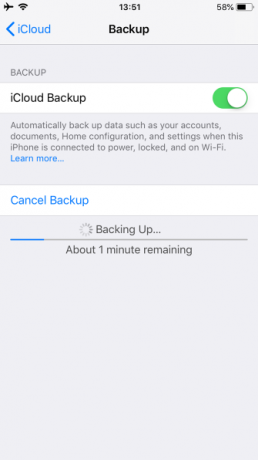
Po dokončení můžete přejít na další kroky. Pokud jste již v minulosti zapnuli zálohy iCloud, můžete klepnout na Zpět nahoru abyste se ujistili, že iCloud má nejnovější kopii vašich dat, než se pustíte do práce.
2. Zálohování do počítače
Zálohování do počítače nevyžaduje mnoho nastavení. Pokud jste uživatelem systému Windows, je třeba k zálohování použít iTunes. Na počítačích MacOS Catalina a novějších už iTunes již nejsou. Místo toho otevřete Nálezce a klikněte na název zařízení pod Místa na levém postranním panelu pro podobné rozhraní.
Připojte telefon k počítači a spusťte iTunes nebo Finder. Pokud toto zařízení poprvé připojujete, budete muset v telefonu přijmout výzvu, abyste důvěřovali počítači a zadali přístupový kód.
V iTunes počkejte, až se tlačítko zařízení zobrazí na panelu nástrojů (v levém horním rohu vedle Hudba rozbalovací nabídka). Toto tlačítko vyberte, chcete-li přejít na hlavní stránku zařízení v iTunes (možná budete muset kliknout na jméno telefonu také nahoře). Druhá tabulka na stránce zařízení je Zálohy.
V systému Mac jsou všechny možnosti zálohování pod položkou Všeobecné tab. Automatické zálohování máte dvě možnosti: iCloud a Tento počítač. Vybrat Tento počítač abyste zajistili, že se váš iPhone zálohuje pokaždé, když jej připojíte.
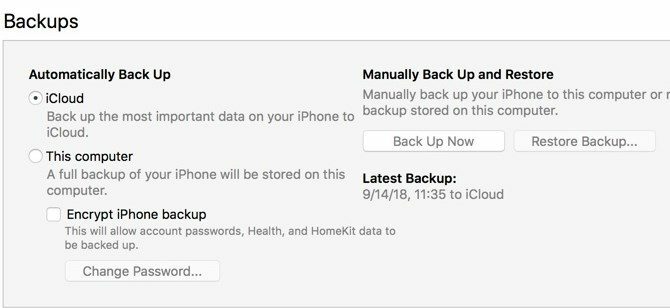
Pokud zaškrtnete tuto možnost Synchronizace s tímto iPhone přes Wi-Fi v Možnosti níže uvedená tabulka se váš telefon zálohuje, kdykoli je připojen. Pokud chcete, aby vaše záloha zahrnovala všechna vaše hesla a účty, musíte vybrat Šifrovat zálohu iPhone a nastavit heslo. Toto je další krok, ale ušetří vám čas, pokud budete někdy potřebovat obnovit svůj telefon.
Klikněte na Sync v dolní části okna, pokud potřebujete přenášet data do nebo z telefonu Jak přenášet hudbu, soubory PDF a další soubory z Mac do iPhoneApple ne vždy usnadňuje získávání věcí, jako jsou soubory PDF, videa nebo soubory iWork, z počítače Mac do iPhonu. Zde je to, co potřebujete vědět. Přečtěte si více ; jinak stačí kliknout Zpět nahoru. (Pokud jste ve svém iPhone provedli nějaké změny nastavení, musíte kliknout Sync aktualizovat je.)
Over-the-Air vs. Kabelové aktualizace
Rozhodnutí, zda použít aktualizaci pro váš iPhone nebo použít iTunes, závisí na několika faktorech. První a nejvíce znepokojující je dostatek volného místa v telefonu pro aktualizaci. I když můžete uvolněte místo na svém iPhone Úložiště iPhone plné? Jak vytvořit volné místo na iOSZpráva „iPhone Storage Full“ nás zasáhne, když to nejméně očekáváme. Zde jsou způsoby, jak uvolnit úložný prostor v iPhone. Přečtěte si více Aby se uvolnil prostor, je často mnohem jednodušší použít iTunes.
Existují nějaké další úlovky. Pokud se nepřipojíte k síti Wi-Fi, váš telefon ani nestáhne aktualizaci. Kromě toho musí být úroveň baterie vyšší než 50 procent, nebo vás systém iOS před aktualizací požádá o připojení k napájení.
Aktualizace pomocí bezdrátového připojení (OTA) pomocí vašeho iPhonu je výhodná, stále se však jedná o upgrade na místě. Pokud máte nějaké podivné problémy s výkonem, měli byste pravděpodobně nainstalovat celý operační systém přes iTunes. Aktualizace OTA nainstaluje pouze změny.
Obecně: Aktualizace iTunes jsou více práce, ale mají nejméně omezení. Aktualizace iOS z vašeho iPhone je jednodušší, ale vyžaduje přísnější požadavky.
Aktualizace na vašem iPhone
Instalace aktualizace v systému iOS je jednoduchý proces. Otevři Nastavení aplikaci a vyberte Všeobecné > Aktualizace softwaru. Podrobnosti o aktualizaci uvidíte na další obrazovce.

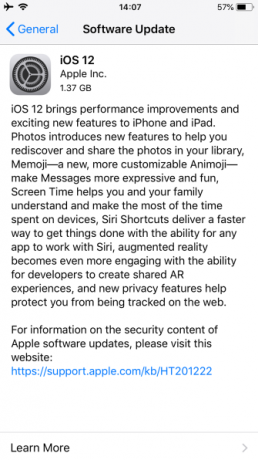
Pokud telefon aktualizaci automaticky nestáhl, klepněte na Stáhněte a nainstalujte. Toto ukazuje Nainstalovat nyní místo toho, pokud již bylo staženo. Zobrazí se dialogové okno s výzvou k potvrzení klepnutím Nainstalujte ještě jednou.
Pokud budete stále dostávat chyby při ověřování aktualizace, možná ji budete muset znovu stáhnout. Aktualizační data můžete odebrat tak, že se vrátíte zpět Všeobecné v aplikaci Nastavení. Klepněte na Úložiště pro iPhone, pak v seznamu vyhledejte aktualizaci pro iOS. Vyberte ji a zvolte Smažte aktualizaci, můžete to zkusit znovu stáhnout.
Aktualizace prostřednictvím počítače
I když je váš telefon nastaven na synchronizaci přes Wi-Fi, musíte jej před aktualizací pomocí iTunes nebo Finderu připojit pomocí kabelu Lightning. Po připojení telefonu k počítači otevřete iTunes (nebo Finder na MacOS Catalina a novější) a indikátor zařízení se znovu objeví. Klikněte na něj a vyberte svůj telefon.
Na stránce zařízení klikněte na Kontrola aktualizací (nebo Aktualizace pokud již existuje). Místní okno vás upozorní na novou verzi; klikněte Stáhněte a nainstalujte. Pokud používáte přístupový kód, musíte jej před použitím aktualizace zadat.
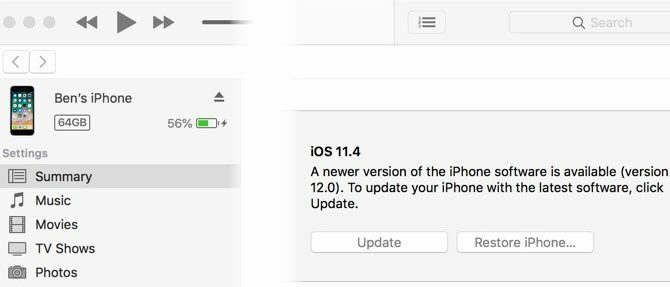
Restartování a řešení problémů s aktualizací
Bez ohledu na způsob, který jste použili, musí váš telefon restartovat, aby se aktualizace mohla použít. Na této obrazovce se zobrazuje logo Apple s ukazatelem průběhu. Jakmile to skončí, váš telefon přejde na Ahoj obrazovka jako nové nastavení. Odtud budete možná muset procházet některými nabídkami, abyste souhlasili se všemi změnami a znovu zadejte informace o iCloud.
Pokud váš telefon visí na logu Apple, možná budete muset obnovit. Zkuste stisknout tlačítko na telefonu; Pokud aktualizace stále funguje, zobrazí se vám zpráva. Pokud na nějakou dobu nereaguje (více než 30 minut), zkuste to restartovat Jak vynutit Restartujte iPhone a vstupte do režimu obnovyZde je návod, jak vynutit restart a použít zařízení pro obnovení iPhone k obnovení zařízení. To funguje také pro iPad a iPod touch! Přečtěte si více .
Poté restartujte telefon. Pokud se zobrazí obrazovka s logem iTunes a kabelem USB, budete ji muset obnovit. Připojte jej znovu k iTunes a klikněte na Vrátit Iphone na stejné obrazovce, kde aktualizujete telefon. Někdy bude aktualizace pokračovat od místa, kde jste skončili, a po nuceném restartu bude dokončena jako obvykle.
Jak aktualizovat aplikace pro iPhone
Pokud potřebujete pouze aktualizovat aplikace, můžete to provést na svém iPhone. Apple v poslední aktualizaci odstranil možnost spravovat aplikace pro iOS prostřednictvím iTunes.
Otevřete na svém iPhone App Store. Klepněte na Aktualizace na dolním navigačním panelu a poté na další obrazovce klepněte na Aktualizovat vše.
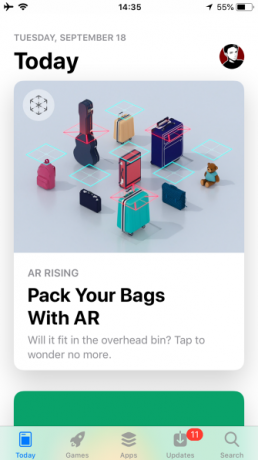
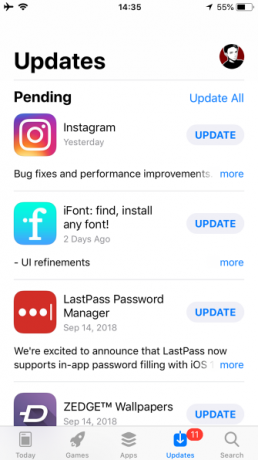
Váš iPhone je nyní aktuální
Apple vám umožňuje aktualizovat iOS, jak se vám líbí. Ve většině případů je nejvhodnější aktualizace přímo z telefonu. Aktualizace přes iTunes byste měli potřebovat pouze v případě, že máte problémy s iPhone.
Teď, když jste všichni aktuální, proč ne Co je nového v iOS 12 Co je nového v iOS 12? 9 Změny a funkce k odhlášeníiOS 12 dorazil. Další informace o vzrušujících nových funkcích, které jsou nyní k dispozici na vašem iPhonu nebo iPadu. Přečtěte si více ?
Obrázek Kredit: PIMPAN / Shutterstock
Ben je zástupcem redaktora a sponzorovaným post manažerem na MakeUseOf. Je držitelem titulu B.S. v počítačových informačních systémech z Grove City College, kde absolvoval Cum Laude as titulem Honours. Rád pomáhá druhým a je nadšený z videoher jako média.

